< この記事をシェア >
iPhone X以降のホームボタンがないシリーズのiPhoneでバッテリー残量を%(パーセント)表示する方法です。

[2022年10月25日 更新]
10月25日より配信が開始されたiOS 16.1からこれまでバッテリー%表示非対応だったモデル(mini、XR、11シリーズなど)でも%表示ができるようになっています。
さらにiOS 16.1~は、iPhoneのバッテリー残量に連動してバッテリーアイコンが変化するため、パッと見でバッテリー残量がわかりやすくなっています。
[2022年9月21日 更新]
iOS 16のiPhoneは、パーセント表示されるバッテリー残量とアイコンのバッテリー残量が連動していない仕様です。
これがiOS 16.1で改良され、バッテリー残量に応じてアイコンも変化する仕様に変更されるようです。
Mystery solved.
— Niklaus (@Niklaus_R) September 20, 2022
NICE WORK. pic.twitter.com/5KvixqR8Vb
個人的には、バッテリー残量が少なくてもアイコンは100%のような表示をしていたのが見にくいな…と感じていたので、この仕様変更はかなりありがたいと思っています!
またiOS 16現在だとバッテリーのパーセント表示に非対応のモデル(miniシリーズなど)もiOS 16.1からパーセント表示に対応すると報告されています。
[2022年9月13日 更新]
2022年9月13日より配信が始まったiOS 16でホームボタンのないiPhoneでもバッテリー残量を常時パーセント表示することができるようになっています。
ただし一部のモデルは対象外となります。。
ホームボタンがなくなったiPhone X以降のiPhoneでは、長らく右上のステータスバーでバッテリー残量を%(パーセント)表示ができませんでした。
が、iOS 16からバッテリーアイコン上に常時バッテリー残量をパーセント表示できる設定が登場しています。
待望のある意味復活だと思います。
ただ、iOS 16の時点では、対応していないiPhoneがあったり、バッテリー残量とアイコンが連動していない(アイコンがバッテリー残量が何%でも変化しない)という問題がありました。
iOS 16.1~はこれまで非対応だったiPhoneでもバッテリーの%表示ができるようになった
iOS 16.1 では、ついにiPhone XR,11,12 mini,13 miniでのバッテリー残量%表示に対応しました!
— かなと (@Kanatosw) October 24, 2022
また、既に対応しているモデルでもデザインが変更され、数字が大きくなり、さらに残量に応じてアイコンが変化するようになり見やすくなりました! pic.twitter.com/7asNlVbD6o
iOS 16ではiPhone XR / 11 / 12 mini / iPhone 13 miniはステータスバーへのバッテリー残量パーセント表示が利用できませんでした。
が、iOS 16.1アップデートによってこれらのiPhoneでもバッテリーの%表示ができるようになっています。
さらにiOS 16.1では、ステータスバーのバッテリーアイコンがiPhoneのバッテリー残量に連動して変化する仕様になっています。
これで%表示のみだけじゃなく、アイコンを見るだけでもそれなりにバッテリーの残量がわかるようになっています。
ステータスバーのバッテリー%表示の他にもバッテリー残量を%(パーセント)で確認する方法はいくつかあります。
使いやすそうな3つを紹介しているので、パーセントでの確認方法がわからない人は参考にしてみてください。
この記事では、iPhoneのバッテリー残量をパーセント表示する方法まとめを紹介します。
【iPhone】右上のステータスバーでバッテリーの残量を%(パーセント)表示する方法
iOS 16以降(モデルによってはiOS 16.1移行)での手順
設定をオンにすれば常時パーセント表示ができる
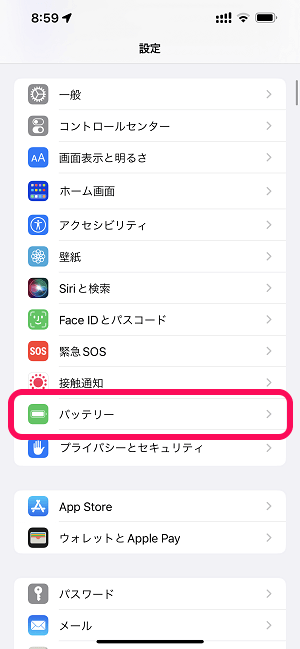
iPhoneの設定を開きます。
「バッテリー」をタップします。
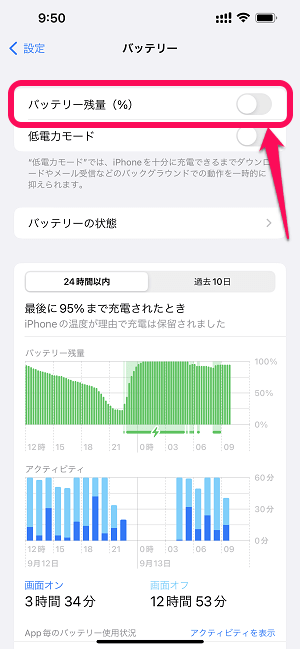
「バッテリー残量(%)」の設定を確認します。
自分のiPhoneはiOS 16にアップデートした初期設定だとオフになっていました。
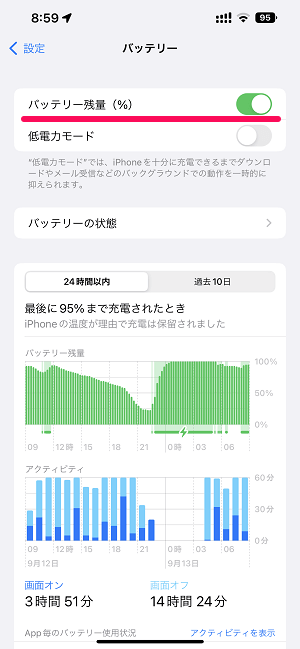
「バッテリー残量(%)」をオンに変更します。
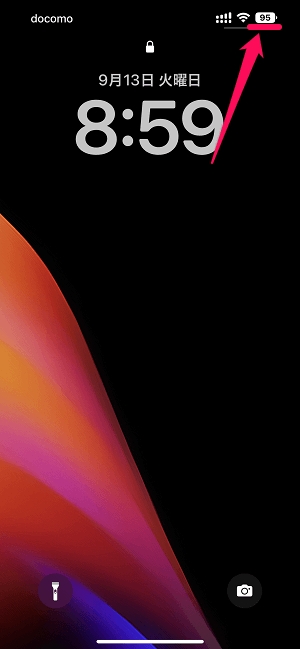
ステータスバーのバッテリーアイコン上にバッテリー残量がパーセントで表示されました。
昔は見慣れていたバッテリーアイコン上のパーセント表示ですが、iPhone Xの時から表示なくなっていたので何かちょっと新鮮な印象を受けました(ホームボタンのあるiPhoneの%表示はアイコン上ではなくアイコン横に表示されるのでアイコン上だと新鮮なのは当たり前かも)
やっぱりここにパーセント表示されていると一目でバッテリー残量がわかるので見やすい!
iOS 16.1からは、%表示したのバッテリーアイコンも残量と連動するのでさらに見やすくなっています。
次にステータスバーにバッテリー残量を%表示する以外のやり方でiPhoneのバッテリー残量をパーセントで確認する手順を紹介します。
ステータスバー以外でiPhoneのバッテリーの残量を%(パーセント)表示する方法
①コントロールセンターから確認
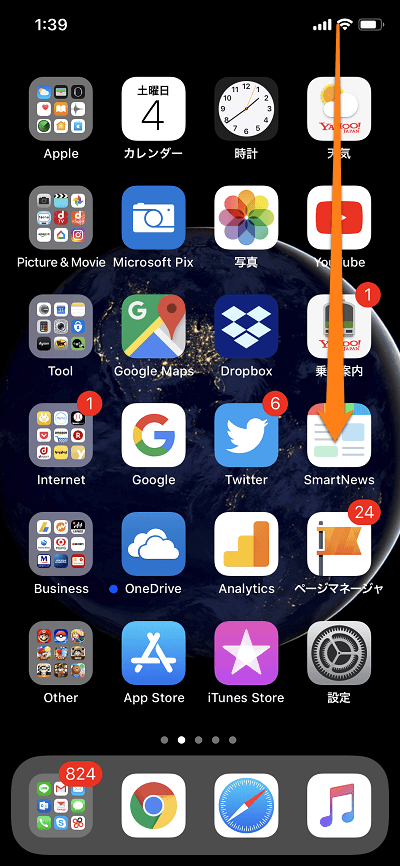
超簡単です、右上のステータスバーを下にスワイプしてコントロールセンターを呼ぶ出すだけで確認できます。
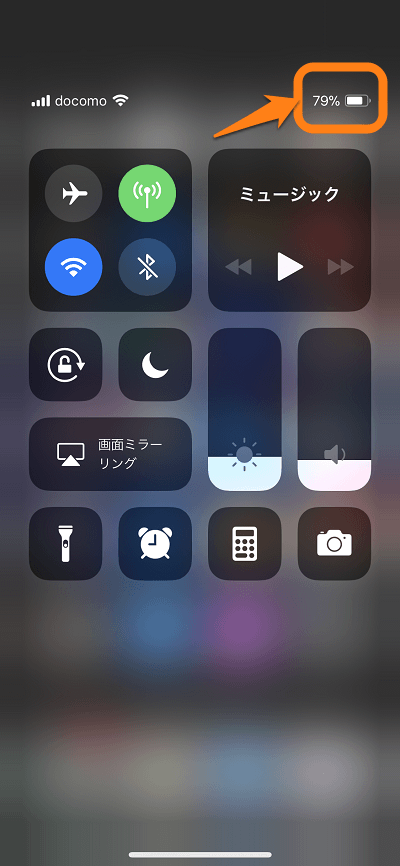
右上にバッテリーの残量が%(パーセント)で表示されます。
②ウィジェットのバッテリーから確認
1枚目のホーム画面を右スワイプするだけ確認できるので便利
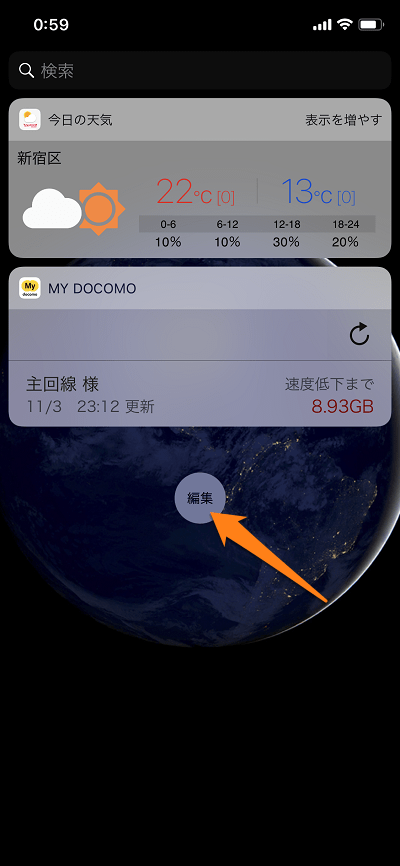
Apple WatchやAirPodsなどiPhoneと連携させて使うBluetooth接続のバッテリー残量を表示させる「バッテリー」ウィジェットでも確認できます。
編集を押します。
バッテリーを選択します。選択したら表示させる場所を調整して右上の完了を押します。
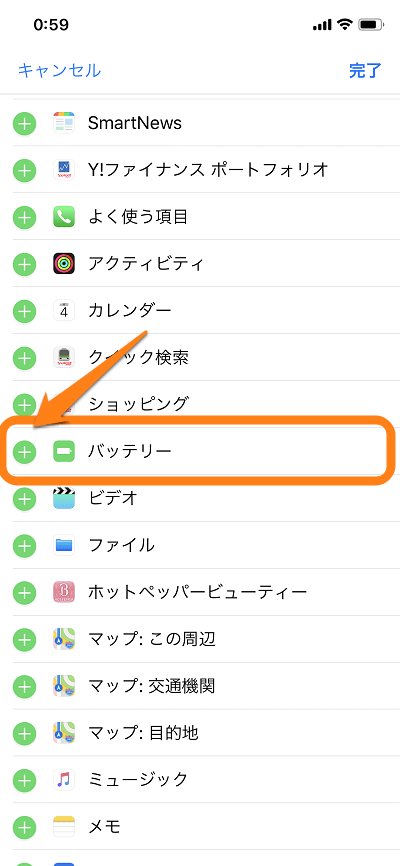
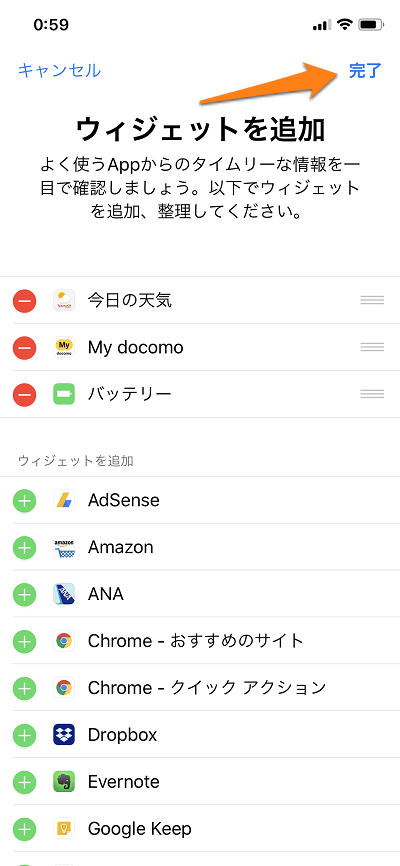
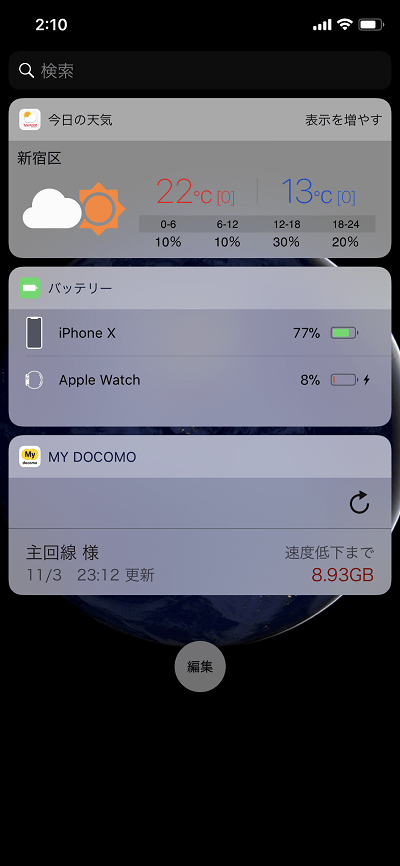
するとウィジェットでバッテリー残量を%(パーセント)で確認できます。
③Siriに聞いても教えてくれる
「バッテリー残量」と話すorテキスト入力でOK
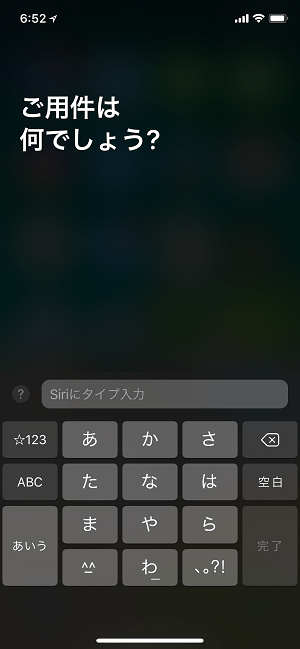
Siriを起動します。
iPhone XのSiriの起動方法は、Siriが使える状態にして電源(サイド)ボタン長押しです。
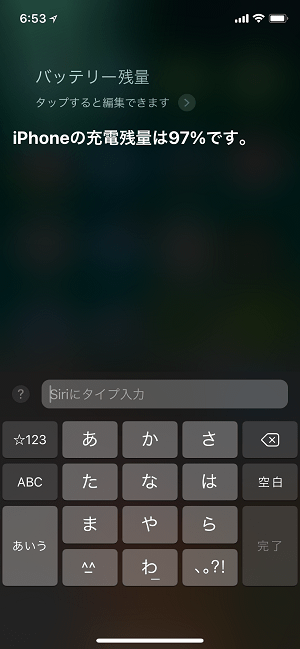
「バッテリー残量」と話しかけるorテキスト入力します。
Siriが現在のバッテリー残量を回答してくれます。
Siriのテキスト入力は地味なiOS 11からの新機能です。
テキストでSiriとおしゃべりしたい人は↓の設定をどうぞ。
ステータスバー以外からiPhoneのバッテリー残量をパーセント表示で確認する他の方法はこんな感じです。
iOS 16.1以降のiPhoneであれば、最初に紹介している手順でステータスバーにバッテリー残量を%表記で常時表示させておけばいいと思いますが、iOS 16.0系で非対応モデルのiPhoneを利用している人やステータスバーには%表示されてなくていいや、と感じている人などはこのような手順で確認することができます。
iPhoneのバッテリー残量をアイコンではなくパーセント表示で確認したいという人は、自分の持っているiPhoneでのやり方にあわせて設定してみてください。
iPhone 14の予約・購入はこちら
【SIMフリー版】
⇒ Apple公式オンラインストア
⇒ Amazon
⇒ ビックカメラ
⇒ ヨドバシカメラ
⇒ エディオン
⇒ 楽天モバイル公式 楽天市場店(楽天モバイル回線契約不要、端末のみ購入可能)
【キャリア版】
⇒ ドコモオンラインショップ
⇒ auオンラインショップ
⇒ ソフトバンクオンラインショップ
⇒ 楽天モバイルオンラインショップ
⇒ 楽天モバイル公式 楽天市場店
⇒ ビックカメラ
⇒ ソフマップ
⇒ コジマ
⇒ ヤマダデンキ
⇒ ノジマ
⇒ ジョーシン
⇒ ヨドバシカメラ
⇒ エディオン
⇒ スマホ乗り換え.com(ソフトバンク正規代理店)
【過去】iOS 16.0系だとバッテリーの%表示に対応していないモデルあり
常時パーセント表示ができないiPhone
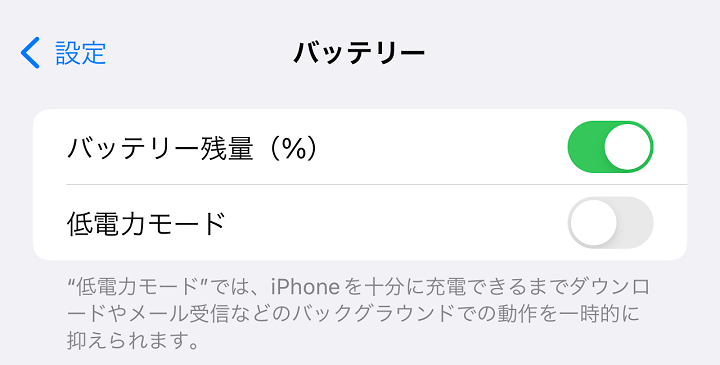
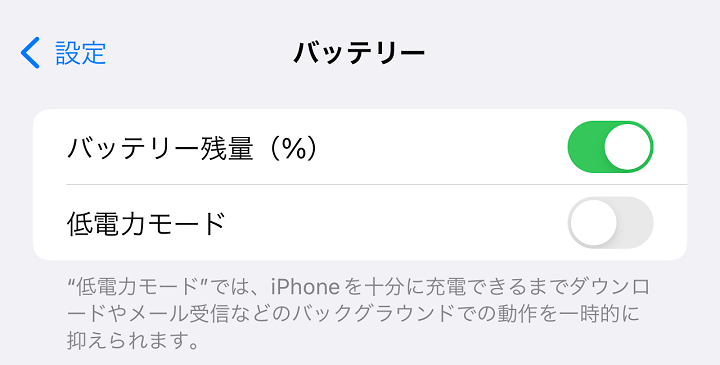
■iOS 16でも常時表示に対応しないモデル
・iPhone XR
・iPhone 11
・iPhone 12 mini
・iPhone 13 mini
しかし上記のiPhoneは、iOS 16にアップデートしても仕様上、ステータスバーへのバッテリー残量パーセント表示は利用できません。。
ただ、これらのモデルでもバッテリー残量を%(パーセント)で確認する方法はいくつかあります。
非対応モデルでバッテリーの残量を%(パーセント)表示する方法はあるのか?


iPhone 8などホームボタンのあるiPhoneなら常時パーセント表示できるのに…
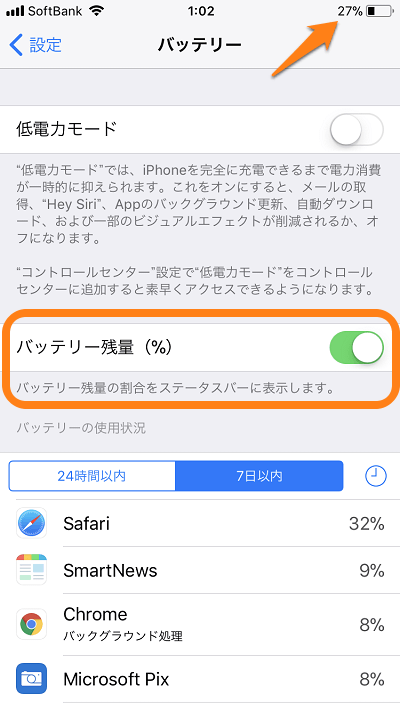
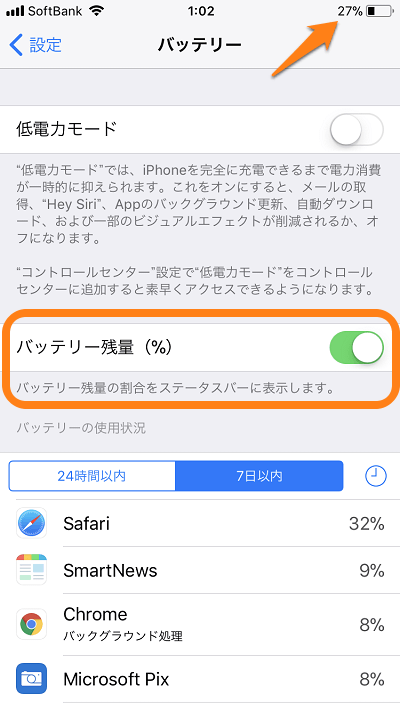
iPhone 8までは「設定 > バッテリー」に「バッテリー残量(%)」をオンにすると、ステータスバーにバッテリーの残量を%(パーセント)で表示できました。
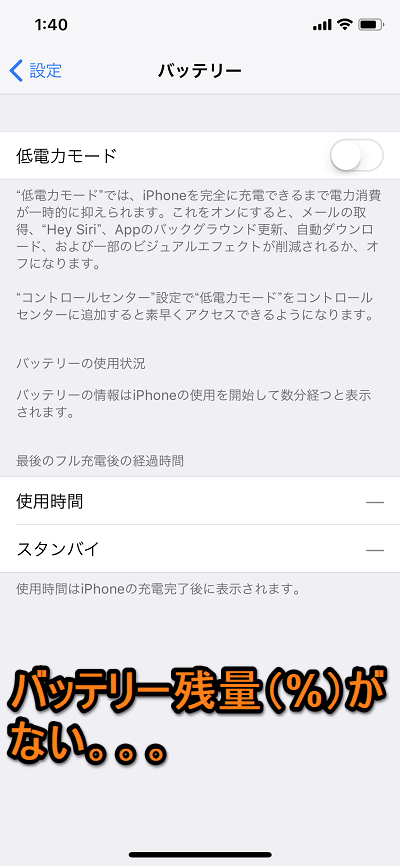
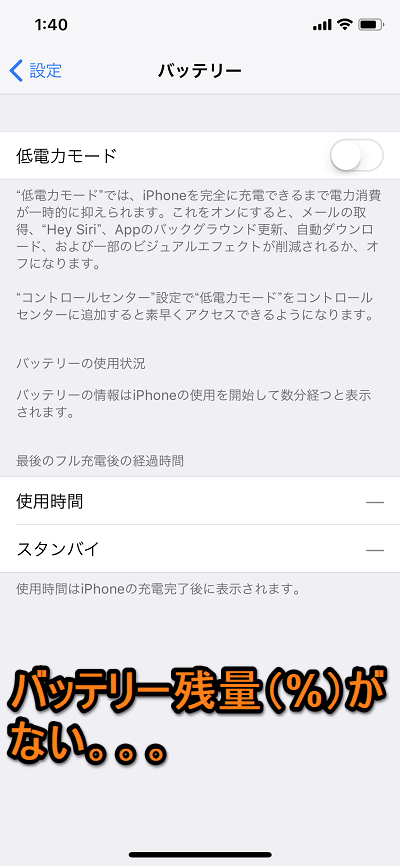
ただ、iPhone Xには「設定 > バッテリー」に「バッテリー残量(%)」の項目がありません。。。
とりあえず、現状はステータスバーでバッテリーの残量を%(パーセント)で表示でするのは無理みたいです。
じゃあ、どこでiPhoneのバッテリーの残量を%(パーセント)で確認できるの?
①コントロールセンターから確認
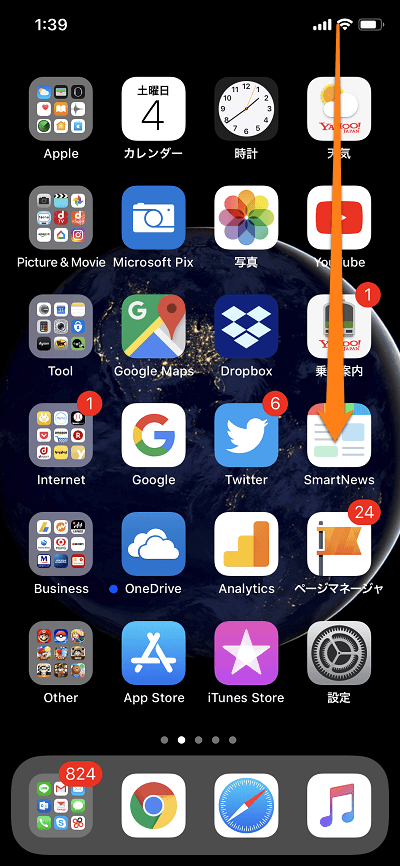
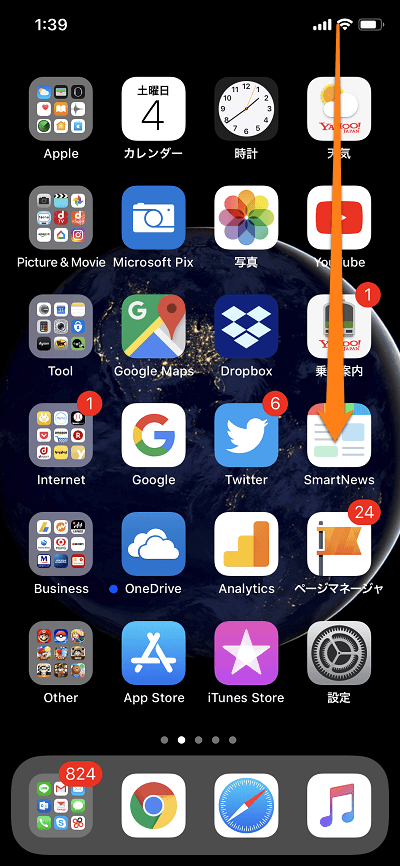
超簡単です、右上のステータスバーを下にスワイプしてコントロールセンターを呼ぶ出すだけで確認できます。
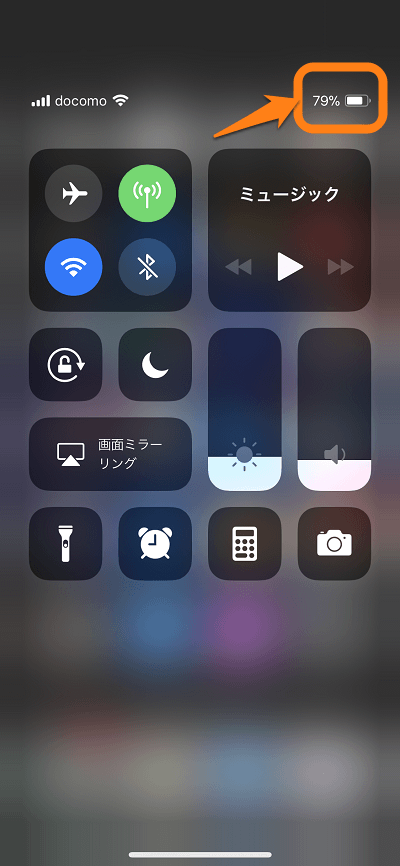
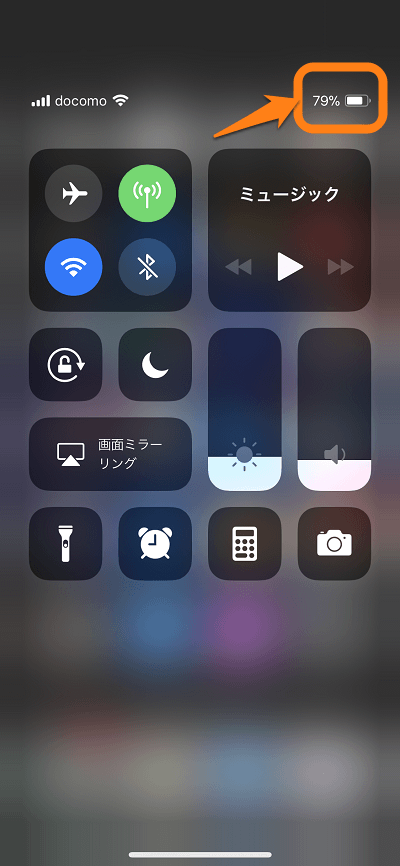
右上にバッテリーの残量が%(パーセント)で表示されます。
②ウィジェットのバッテリーから確認
1枚目のホーム画面を右スワイプするだけ確認できるので便利
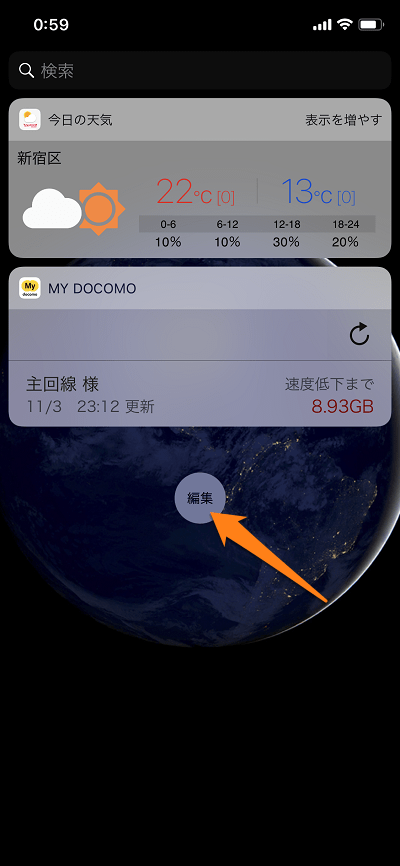
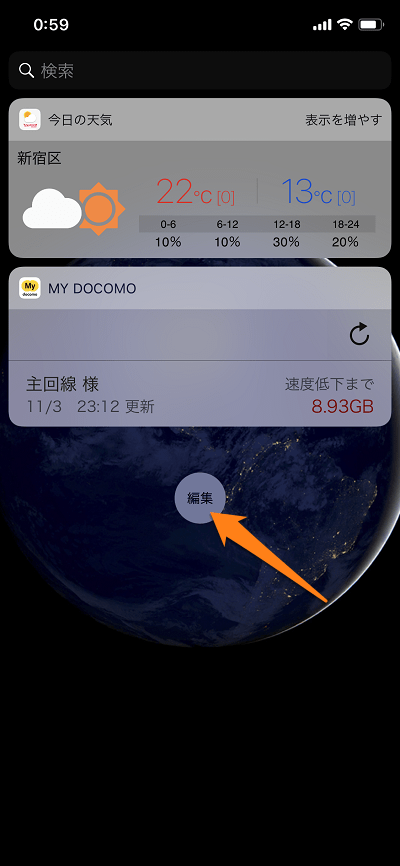
Apple WatchやAirPodsなどiPhoneと連携させて使うBluetooth接続のバッテリー残量を表示させる「バッテリー」ウィジェットでも確認できます。
編集を押します。
バッテリーを選択します。選択したら表示させる場所を調整して右上の完了を押します。
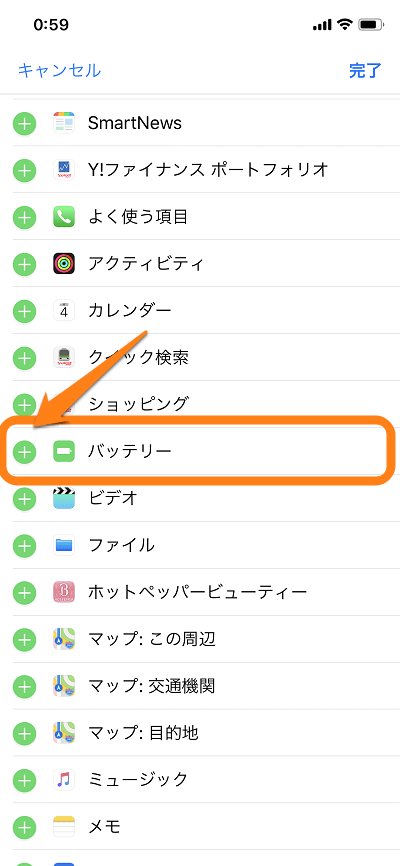
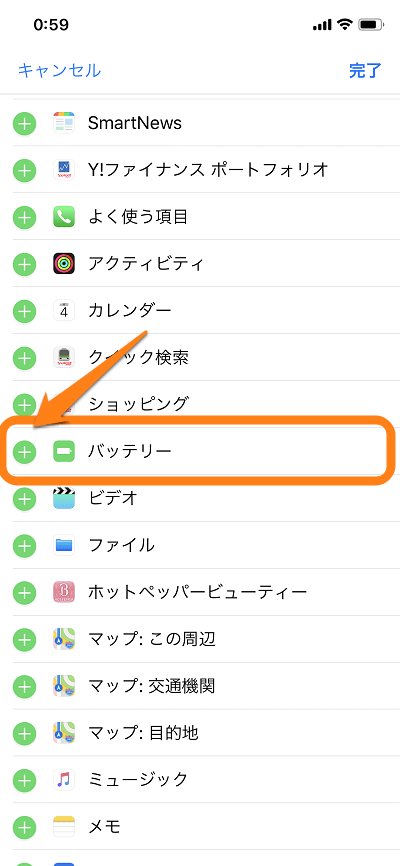
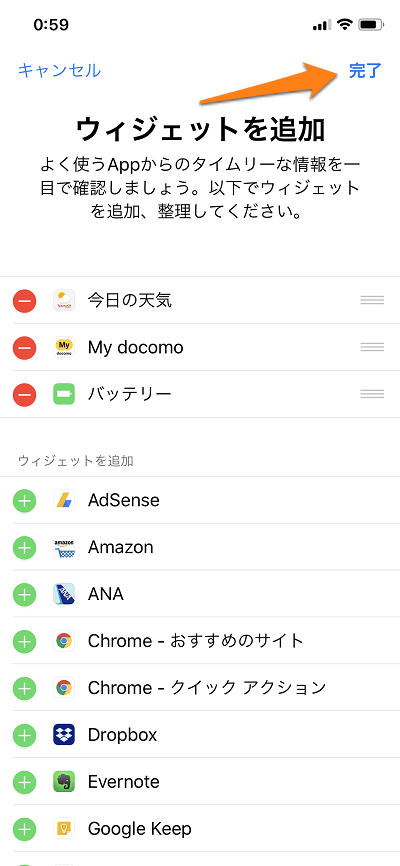
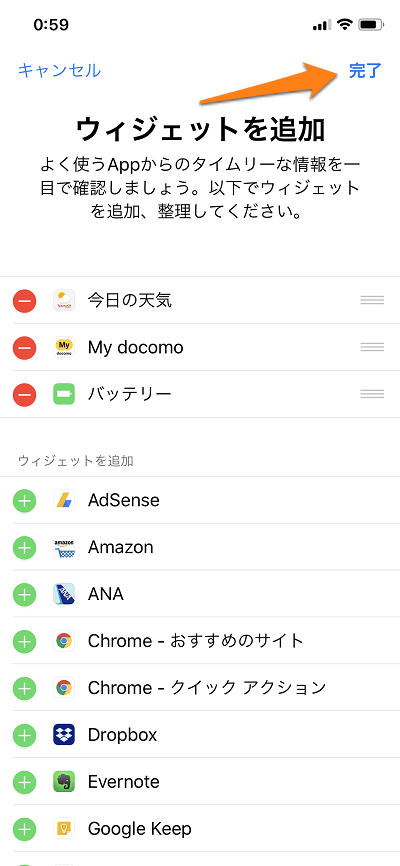
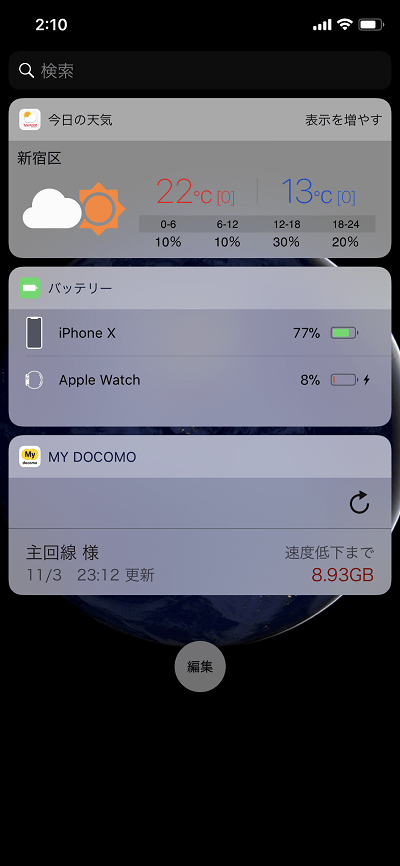
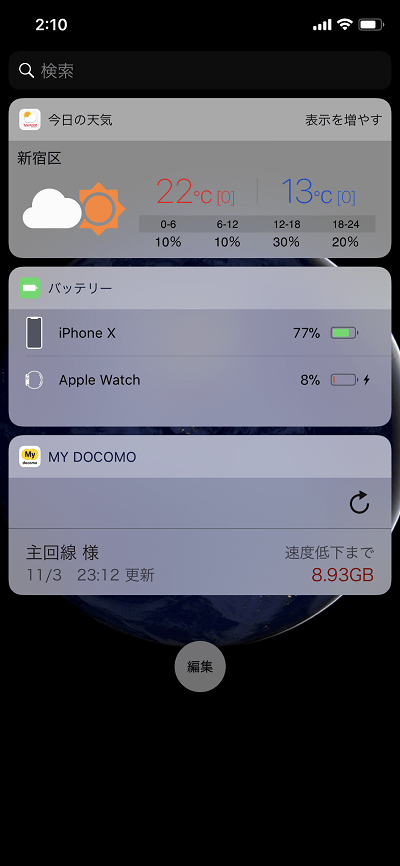
するとウィジェットでバッテリー残量を%(パーセント)で確認できます。
③Siriに聞いても教えてくれる
「バッテリー残量」と話すorテキスト入力でOK
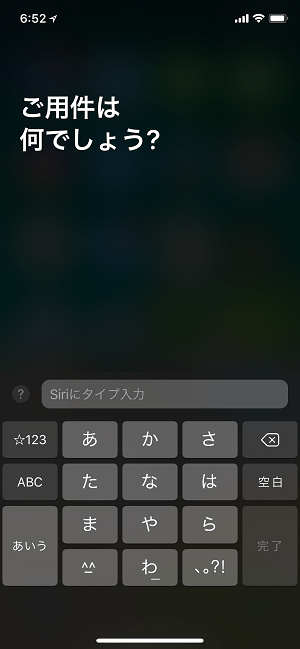
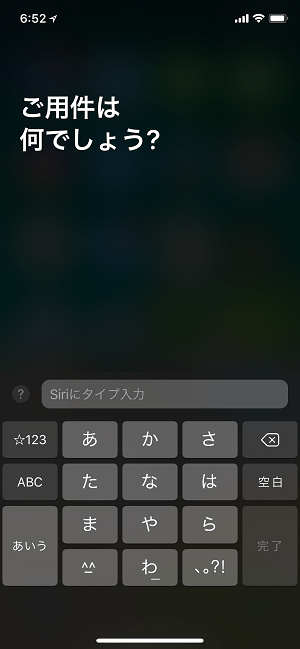
Siriを起動します。
iPhone XのSiriの起動方法は、Siriが使える状態にして電源(サイド)ボタン長押しです。
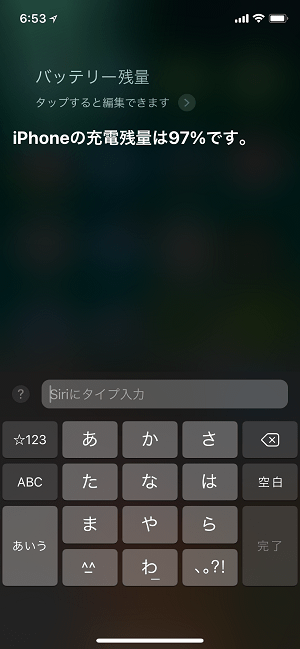
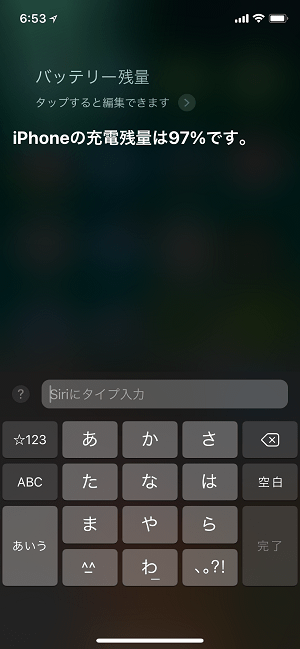
「バッテリー残量」と話しかけるorテキスト入力します。
Siriが現在のバッテリー残量を回答してくれます。
Siriのテキスト入力は地味なiOS 11からの新機能です。
テキストでSiriとおしゃべりしたい人は↓の設定をどうぞ。
< この記事をシェア >
\\どうかフォローをお願いします…//
この【iPhone】バッテリー残量をパーセント(%)で表示する方法 – iOS 16.1で常時表示できるモデルが増えた!アイコンも変化するようにの最終更新日は2022年10月25日です。
記事の内容に変化やご指摘がありましたら問い合わせフォームまたはusedoorのTwitterまたはusedoorのFacebookページよりご連絡ください。

























